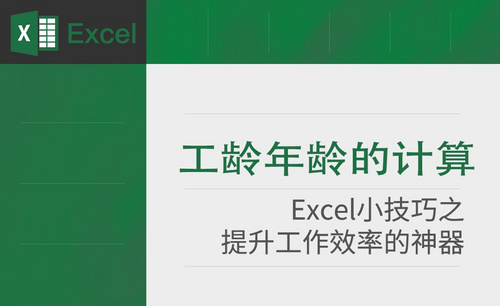excel次方如何计算?
发布时间:2021年07月30日 14:23
我们在日常工作中,使用excel办公软件进行数据处理和分析,学会正确使用excel中的函数公式,能够快速计算出数据结果。不过,很多办公室新手却不知道如何使用函数,经常依靠手敲计算器来完成数字运算。这里,我们从简单的公式着手,分享excel次方是如何计算的,希望对你有所帮助和启发!
方法一:公式
1、首先,我们新建并打开一个excel表格,我们输入简单的数据信息,便于演示操作。
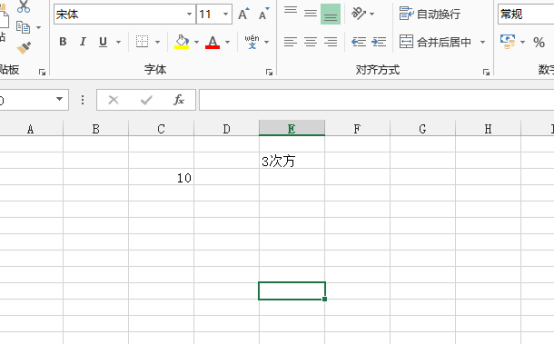
2、比如,我们想要求10的三次方,点击要输入结果的单元格,这里要算10的3次方,输入公式“=10^3”,“^”是按“Shift+6”键出来的。
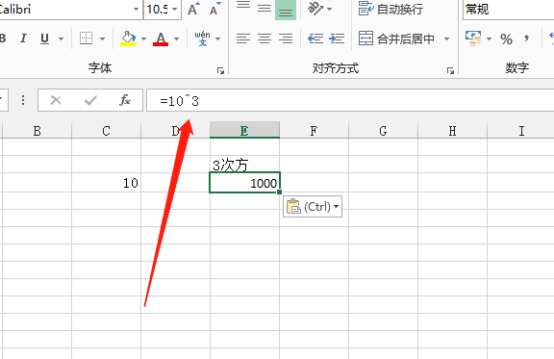
3、输入公式之后,按回车键,结果就计算出来了。其他次方的计算,只要修改相应的公式内的对应内容即可。
方法二:用power公式
1、同样,我们计算上述10的三次方,输入公式=power(10,3),其他次方改变公式内数据即可完成。
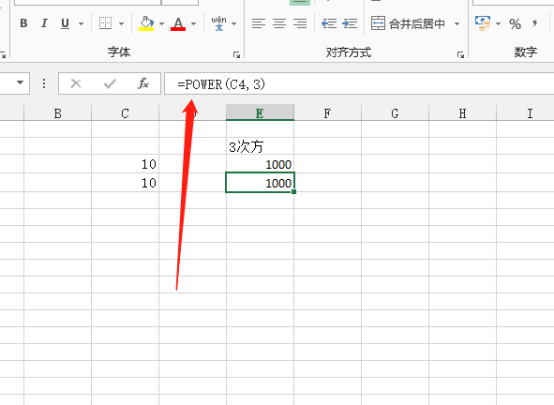
2、比如,我们如果要算-n次方,比如10的-3次方,那就换算成-10的3次方,输入公式“=-10^3”即可。或者是“=power(-10,3)”。
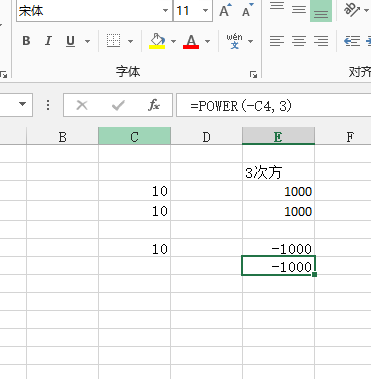
excel次方的计算方法其实并不复杂,我们记住简单的公式或者函数都能够轻松得出结果,即便是更复杂的数据,它也可以轻松计算出结果,不仅快捷、高速,而且其正确率也远超我们的计算器哦!
本篇文章使用以下硬件型号:联想小新Air15;系统版本:win10;软件版本:Microsoft Office 2013。